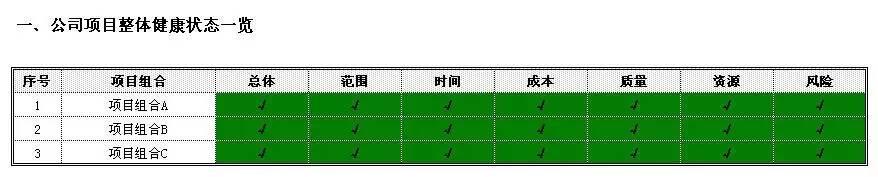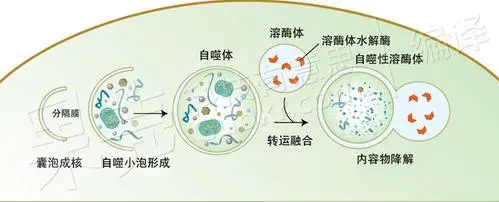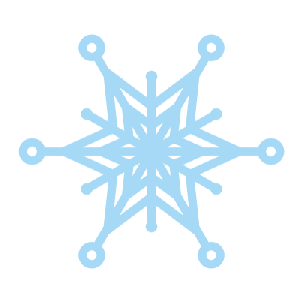在之前的介绍中,我们了解了明辰智航云安可以同一平台就可对整个数据中心进行全面透视化监控,同一界面就可查看包括应用程序性能、网络健康、CPU健康、内存健康、存储健康等关键指标。今天,我们就看看明辰智航云安是如何对CPU进行监控和分析的。明辰智航云安的CPU分析包含四部分--泡泡图、树状图、表格和警报,并且以两种参数进行分析--CPU使用率和CPU就绪。
· 明辰智航云安CPU泡泡图
图一为明辰智航云安CPU泡泡图,最上面为时间轴,时间轴右边对应CPU使用率和CPU就绪俩个维度,时间轴可以进行拖动或自定义时间进行回溯,随着时间轴的拖动,下面对应的泡泡图也会显示所调试时间点的状态,泡泡图以大圈套小圈的形式作为层级区分,从最外面的大圈到最里面的小圈依次为数据中心、集群、主机、虚机,而虚机与虚机、主机与主机的圆圈也不一样大,则是因为俩个虚机分配的CPU不一样。圈的粗细则代表使用率的多少,越粗代表使用率越高,越细代表使用率越低。并且每个圈鼠标都可以进行点击,点击后,即会显示健康分数、应用程序响应时间、CPU使用率以及CPU就绪的具体数值,达到所见即所点健康状态图,圈的颜色则代表状态,分为四种颜色,颜色定义为下:
(1)红色 最严重 0-25 分 超过基准性能指标 20%以上。
(2)橙色 大严重 26-50 分 超过基准性能指标 10%以上。
(3)黄色 小严重 51-75 分 超过基准性能指标 5%以上。
(4)绿色 正常 76-100 分 在基准性能指标 5%以下。
基线的指标默认值为前一小时,我们也可以设定为前一天,前一周或者通
过选择查看之前的分析或者通过锁定到特定日期的指标为基准查看。
注:某些基线公制是预先定义的基于共同的最佳实践。
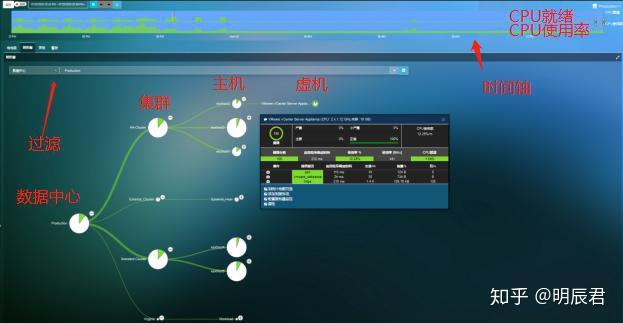
(图一 CPU泡泡图)
明辰智航云安CPU树状图
图二为明辰智航云安CPU树状图,同样,最上面为时间轴,其功能与泡泡图一样健康状态图,层级分层同样为四层,从左至右依次为数据中心、集群、主机、虚机,红色箭头所指可以以数据中心、集群、主机的角度进行过滤,圆圈的大小则代表分配资源的多少,带颜色的扇区则代表已用资源的大小,同样,每个圈鼠标都可以进行点击,点击后,即会显示健康分数、应用程序响应时间、CPU使用率以及CPU就绪的具体数值,而颜色也是分为四种,定义与泡泡图一样。其实泡泡图与树状图所想表达的意思是一致的,只是展现形式不一样,用户可以根据自己的喜好来进行使用。
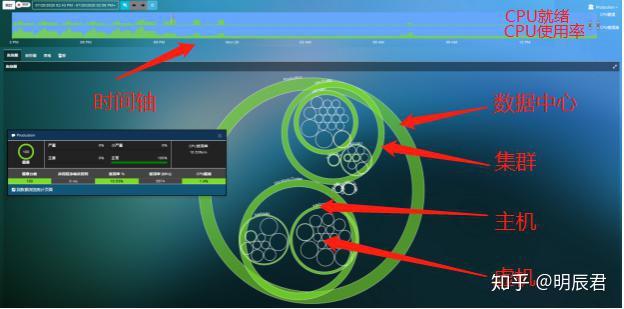
(图二 CPU树状图)
明辰智航云安CPU表格
图三为明辰智航云安CPU表格,最上面同样为时间轴,功能与泡泡图、树状图一样,同样的表格也具备过滤功能,表格可以以虚机、主机、集群三个维度来进行查看,,后面则以健康分数、应用程序响应时间、使用率、CPU就绪展示具体数值,红色箭头标记处可以进行点击,点击后则可以按照升序、降序进行排序。
(图三 CPU表格)
明辰智航云安CPU警报
图四为明辰智航云安CPU警报,当CPU出现使用率或就绪过高的问题时,云安则会及时的发出警报,警报种会显示问题的严重性、具体信息及书记、产生问题的虚机或宿主机、当时的基线值、开始与结束时间。
(图四 CPU警报)
明辰智航云安CPU分析功能可以把CPU以图形化展示出来,让用户简单明了通过颜色直接看出CPU是否出现问题,当出现故障时通过明辰智航云安CPU分析可以轻松判断出虚机是不是CPU使用率或者CPU就绪等待的问题,如果是,明辰智航云安将告诉你虚机、所在主机及集群的CPU数量,可根据情况进行迁移或增配来解决问题。
运维人员只需要查看任意一种明辰智航云安的CUP分析图,就可以对整个数据中心的CPU健康了若指掌,真正做到全面透视化监控。